Cockpit – interface web pour Linux
Cockpit c’est une interface web pour administrer un serveur Linux, c’est compatible avec beaucoup de distribution dont les plus connues : fedora, redhat, centos, debian, ubuntu. Je vais pas tous vous les citer.
Dans cet article on va voir comment installer l’interface web cockpit et également toutes ses possibilités et cas d’utilisation.
Voici le site officiel du projet
Interface web, mais pourquoi faire ?
En effet à première vue, c’est pas si utile que ça et vous avez raison ! Cependant cela peut être très agréable pour l’administration d’un parc car on peut interconnecter plusieurs cockpit entre eux et accéder facilement à ses serveurs via une seule et unique interface web.
Cela peut être également utile pour un débutant qui souhaite s’initier, car l’outil offre des possibilités de plus en plus nombreuses. J’avais découvert l’outil il y a quelque mois de cela et aujourd’hui il se retrouve avec plein de nouvelles fonctionnalités.
Les possibilités de cockpit
Je l’ai déjà mentionné mais l’on peut accéder à plusieurs serveurs linux via une seule interface web car les instances peuvent s’entre-connecter. On a un shell directement intégré, possibilité de faire ses mises à jours facilement, faire du monitoring (surveiller la consommation des ressource de nos serveurs)
On peut aussi créer des comptes locaux, lire les logs du système, gérer les interfaces réseaux et périphériques de stockage.
Installer Cockpit sur un serveur linux
Tout dépend de l’OS que vous utilisez, je vous montre pour des distributions à base Fedora et Debian.
Installation sur Debian, Ubuntu
Mettez à jour votre système
apt update && apt full-upgrade -yInstaller cockpit et activer son démarrage automatique
apt install cockpit -y
systemctl start cockpit.socket
systemctl enable cockpit.socketInstallation sur Fedora, CentOS, RedHat
Mettez à jour votre système
dnf updateInstaller cockpit et activer son démarrage automatique
dnf install cockpit -y
systemctl start cockpit.socket
systemctl enable cockpit.socketVous pouvez accéder à l’interface à travers l’ip de votre machine ou son nom d’hôte suivi du port 9090. Ma machine de test est en 192.168.10.200, je tape dans mon navigateur 192.168.10.200:9090
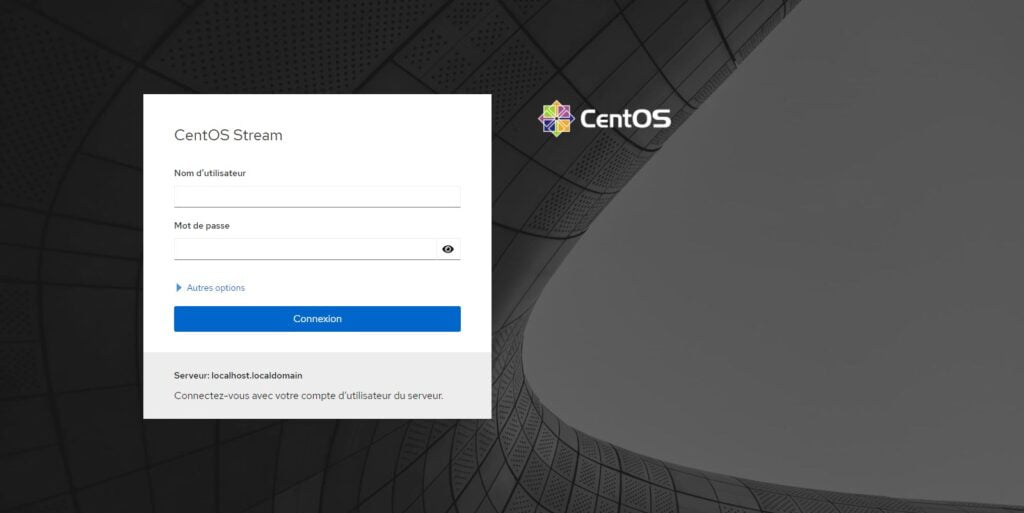
Je suis invité à me connecter avec un compte local du serveur.
Le cas CentOS Stream 9
CentOS Stream 9 apporte son lot de nouveautés, dont une amélioration de cockpit. Maintenant on peut administrer des machines virtuelles et conteneurs podman sur l’interface web.
Les machines virtuels
On a une interface qui est diablement complète, on peut créer et administrer nos machines virtuelles, créer des interfaces réseau NAT, gérer nos volumes etc ..
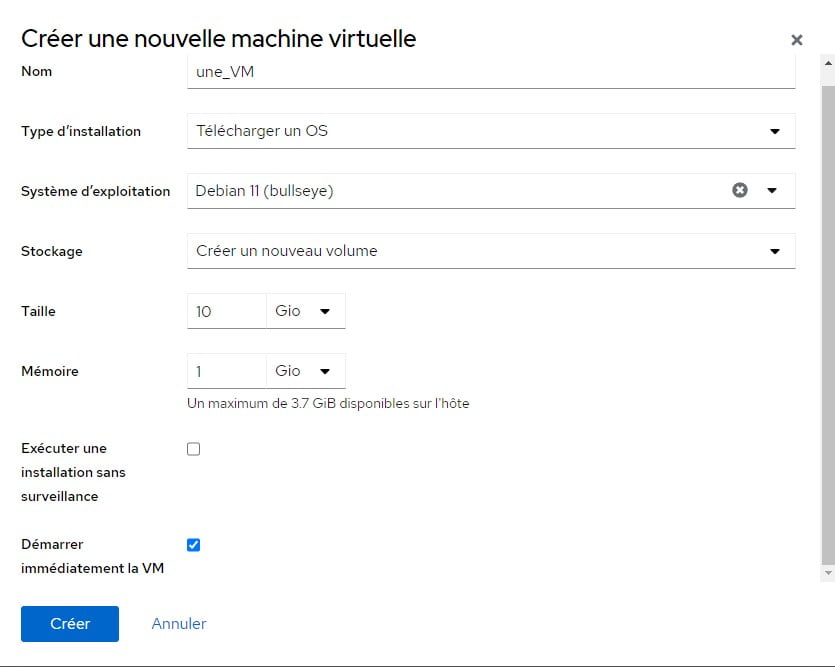
On peut également voir une option pour importer une VM.
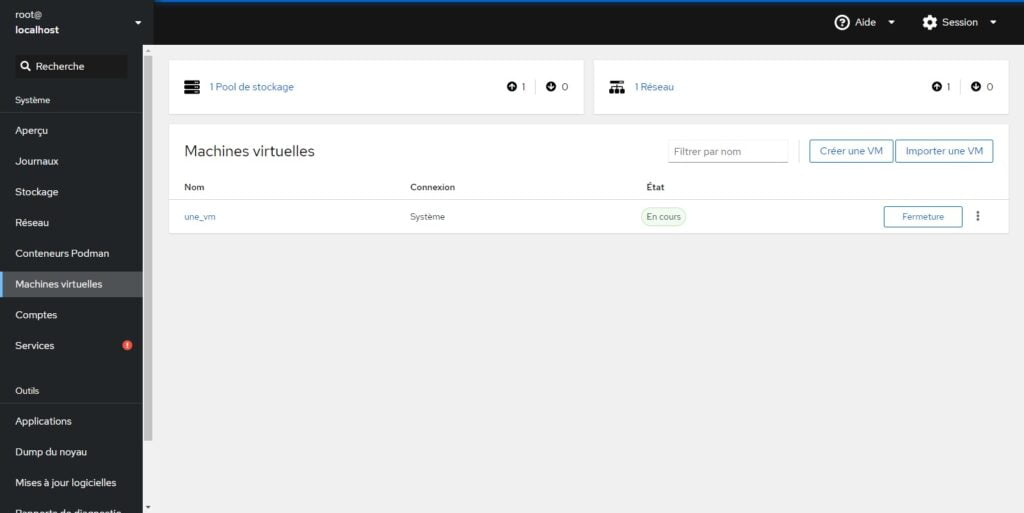
Il y a une console VNC intégré pour avoir le retour de la VM, avec un bon nombre de fonctions de gestion.
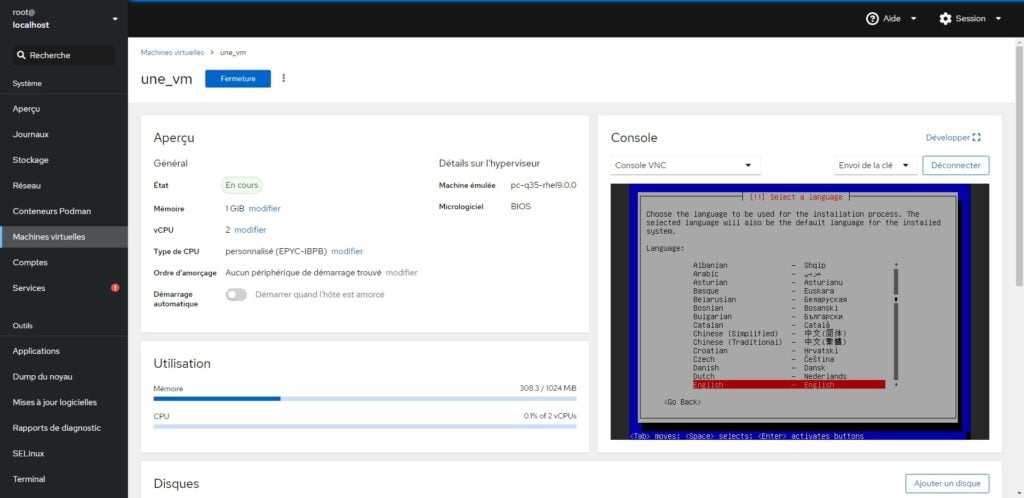
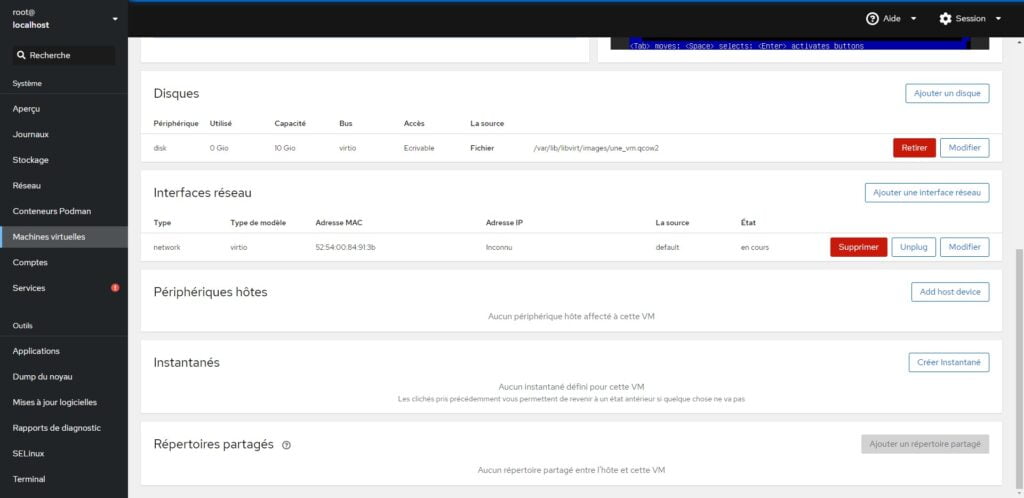
Les conteneurs podman
On a donc une interface web pour podman, pour rappel c’est le moteur de conteneur de RedHat. Pour résumer très grossièrement c’est docker en open source.
Ici on peut rechercher une image sur différent registry
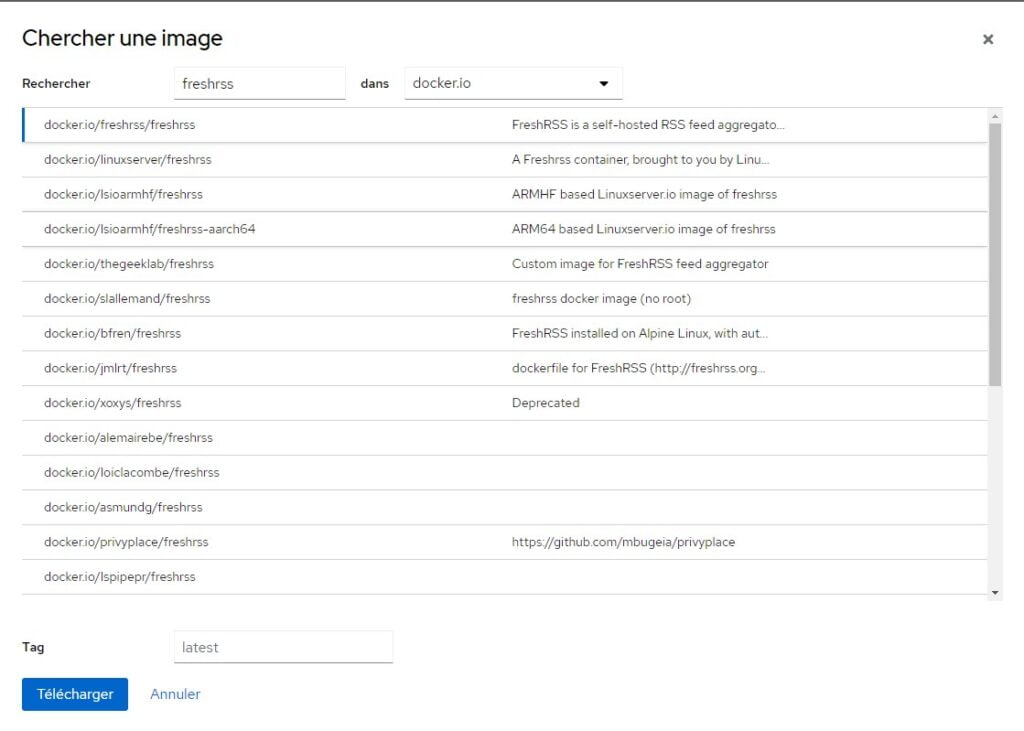
On peut bien sûr créer et administrer les conteneurs podman
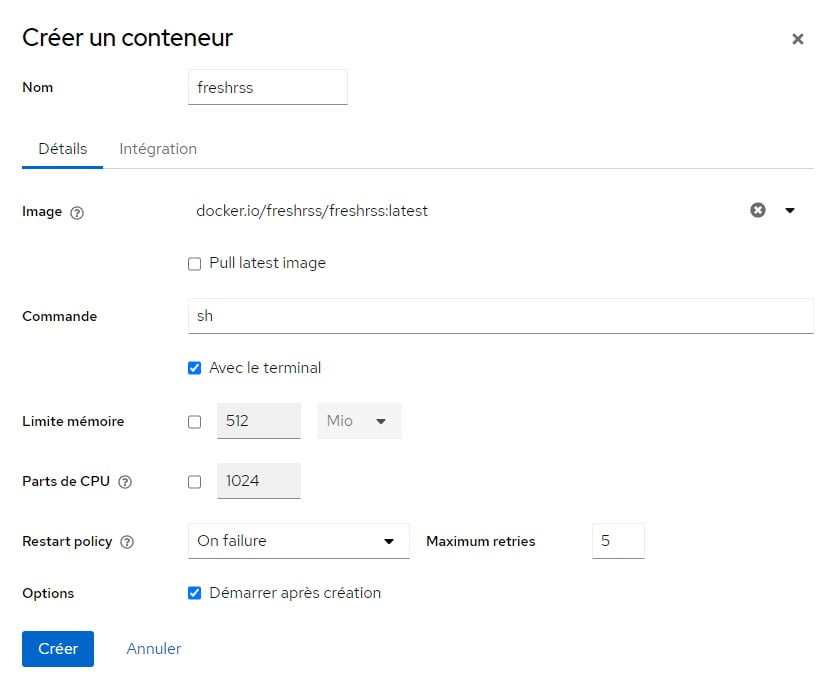
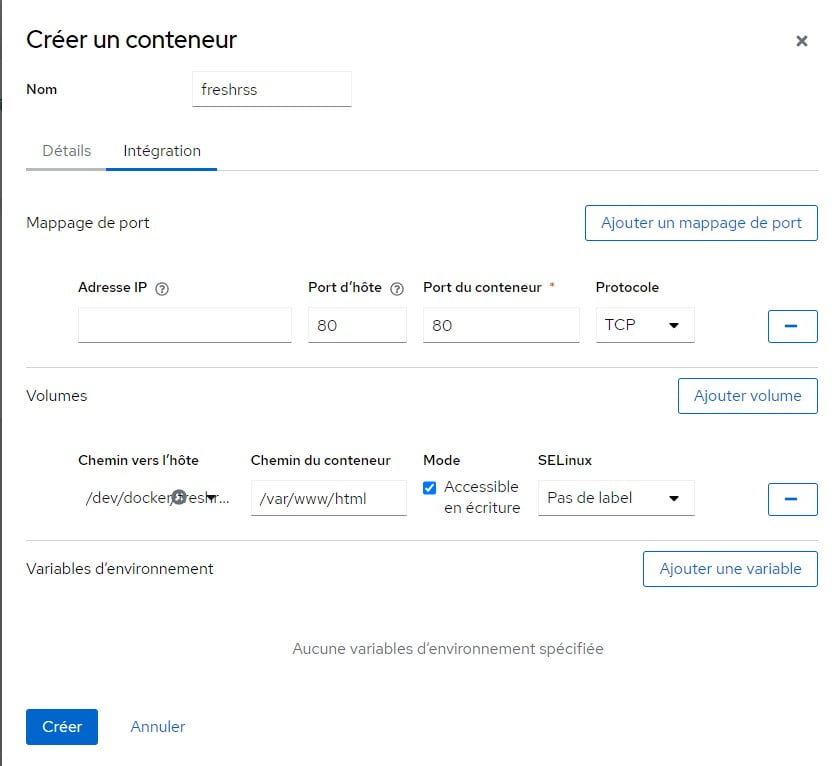
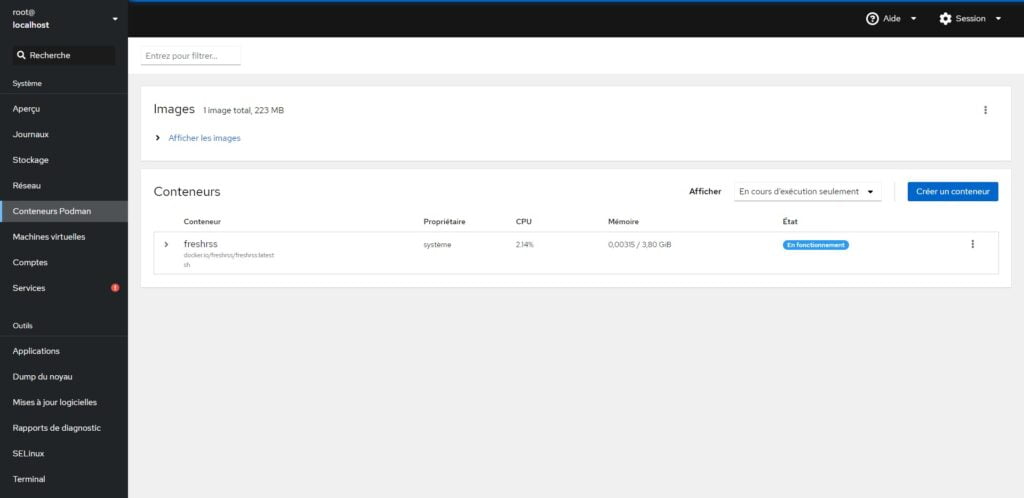
Conclusion
Cockpit est encore assez jeune et très prometteur, pour ma part je l’ai déjà adopté pour mon homelab. C’est un outil qui saura trouver son utilité pour les novices mais également les pros. C’est d’autant plus vrai avec l’ajout de la gestion des machines virtuelles et conteneurs podman.
Et vous, allez vous adopter cockpit ? 🐧